Esse post contêm algumas dicas sobre comandos Git
Configuração inicial:
Criar um repositório (Transforma o diretório atual em um repositório git, criando o subdiretório “.git”)
git init
(Cria o diretório e transforma em um repositório git)
Exemplo:
git init java-codigo
Deve configurar o usuário e e-mail
Obs: Essas informações não necessariamente precisam ser do Github
Atribui o nome do usuário
git config --local user.name <nome>
Exemplo:
git config --user.name vivian
Atribui o email do usuário
git config --local user.email <email>
Exemplo:
git config --local user.email vivian@email.com
Configuração do Merge
git config --local merge.ff false
(Desativa o fast-foward, ou seja, cria sempre um commit na mesclagem)
Configurar o editor padrão que o git utilizará para mostrar as mensagens ou inseri-las no commit
(Por padrão ele adota o editor do sistema operacional, no nosso caso utilizaremos o vim)
git config --local core.editor <editor>
Exemplo:
git config --local core.editor vim
Adicionar mudanças:
git add .
ou
git add *
Adiciona as mudanças do arquivo ou do diretório para o próximo commit. O arquivo passa a ser rastreado
Após adicionar verificar com:
git status
Obs: (Para verificar se o local da pasta está certo)
cd .. (pra voltar na pasta)
cd java-codigo
$ git commit –m “atualizando programa ola mundo”
Ir no git clicar em clone ou download (copiar url gerada)
Depois dar git clone
Git push origin Programa-Java-ola-mundo
Git push origin master
Versionamento de código:
É uma forma de gerenciar mudanças nos arquivos do seu código. Com o versionamento de código é possível saber que alteração foi realizada, quem realizou.
Repositórios:
Um repositório contém todos os arquivos do seu projeto e o histórico de revisão de cada arquivo. Você pode discutir e gerenciar o trabalho do projeto dentro do repositório.
É possível possuir repositórios individualmente ou compartilhar a propriedade de repositórios com outras pessoas em uma organização.
Também é possível restringir quem tem acesso a um repositório escolhendo a visibilidade do repositório. Por exemplo no meu Github pessoal deixo 30 repositórios públicos e 30 privados.
Branchs:
git branch
Para verificar suas branches (dando esse comando ele lista os branches locais da sua máquina. Branch significa "ramo")
git branch + nome_branch
cria uma branch
git checkout –b + nome_branch
Além de criar a branch, já entra dentro dela.
Obs: Cada empresa adota uma regra diferente para gerenciamento de branchs grande parte usa o padrão do git flow (master - develop - features)
Master - É a produção.
Develop - É uma camada(branch) criada a partir da master
Feature - É uma camada(branch) criada a partir da develop
Como padrão de nome de branch (varia de empresa para empresa) geralmente usam feature/nome-da-branch exemplo criação de uma feature:
git checkout -b feature/criando-camada-de-seguranca
git branch -D nome-da-branch
Obs: -D comando para deletar uma branch, é importante lembrar que para deletar a branch vc não pode estar na branch deve estar uma camada acima)
Exemplo: Meu colega criou uma branch e deu um push consigo ver a branch no Github mas não vejo na minha máquina local, como faço para usar essa branch na minha maquina local? Resposta:
git checkout + nome-da-branch-do-colega
Importante dar git pull sempre para manter atualizado o local com a master/develop.
Comando: git clone:
"copia" todo um repositório remoto para um outro repositório local.
git clone <link do repositório>
Comando: git checkout:
É uma forma de alternar entre suas branches. Ele tem diferentes formas de usar, mas seus dois principais usos são: trocar de branch ou restaurar arquivos.
Comando: git branch:
git branch
Para verificar suas branches (dando esse comando ele lista os branches locais da sua máquina)
git branch + nome_branch
Cria uma branch
git checkout -b + nome_branch
além de criar a branch ele já entra dentro dela)
Comando: git status:
Para saber algumas informações sobre a branch(ramificação) na qual você está trabalhando agora você pode utilizar o comando:
git status
Esse comando esclarece quais arquivos foram alterados e faz uma comparação com relação à ramificação principal.
Comando: git add:
Prepara para adicionar as alterações que vc fez.
Se quiser preparar para adicionar um único arquivo você usa
git add "nome_do_arquivo"
Para preparar todos os arquivos
git add *
Comando: git commit:
Ele leva as mudanças de um ambiente local para o repositório no git, permitindo ainda a inserção de uma mensagem descritiva.
git commit -m "Mensagem inclusão de atributos na model"
E se errar a mensagem?
git commit -m "Nova mensagem que vai substituir a anterior" --amend
Comando: git push:
O push serve para subir suas alterações da sua branch para um determinado repositório. Ele sobe todos os commits e a mensagem que você colocou antes para identificar sobre o que era a subida.
Comando: git pull:
Esse comando traz para a seu repositório na sua maquina local todas as mudanças que foram realizadas. É uma forma de atualizar a sua versão do seu código com o que foi alterado remotamente.
É muito importante estar com sua branch atualizada.
git pull
Pull request:
Pull request significa “Solicitação para puxar” ao enviar uma notificação de PR as demais pessoas desenvolvedoras do projeto vão saber que tem um PR para análisar e que precisam fazer o merge do código na branch principal.
Merge:
Merge (significa “mesclar”). Fazer um merge é quando “juntamos”, “mesclamos” duas branchs, e pegamos todo o código de uma branch e pedimos ao git para adicionar esse código a outra branch.
Renomear um repositório:
Para renomear um repositorio você pode fazer isso utilizando o seguinte comando:
git branch -m novo-nome
ou também pode renomear um branch local a partir de outro branch usando os comandos abaixo:
git checkout master
git branch -m nome-antigo novo-nome
e para verificar se foi renomeado usar o seguinte comando: (ele vai listar tanto os branches locais como também os branches remotos)
git branch -a
Alterar a descrição da mensagem de um commit já efetuado:
Para alterar a descrição da mensagem de um commit já efetuado você deve dar o seguinte comando
git commit -m "Nova mensagem que vai substituir a anterior" --amend
Dica extra: GITPOD
Gitpod: É um ambiente de programação em nuvem. Pode compartilhar o ambiente de trabalho com qualquer pessoa, evitando o estresse de se fazer configuração de ambiente, focando apenas em codar o projeto.

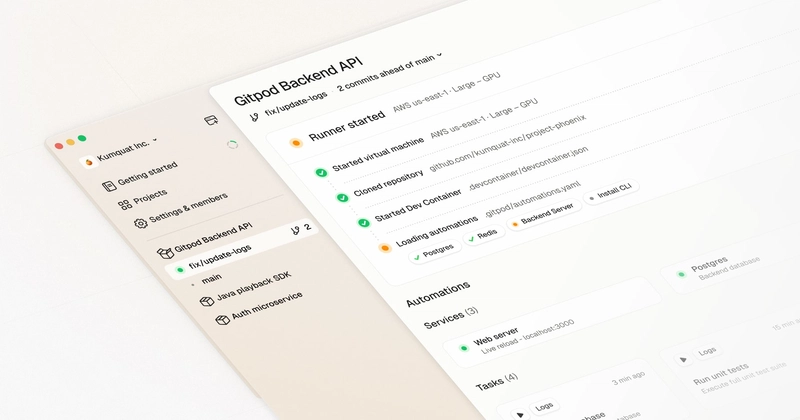

Top comments (0)